Annons
Windows 10 är väldigt annorlunda Är det dags att uppgradera till Windows 10, ännu?Microsoft vill verkligen att du uppgraderar till Windows 10. Men borde du? För att hjälpa dig att bestämma dig argumenterar vi både för och emot och ger noggranna råd. Hur kommer du att bestämma dig? Läs mer från tidigare Windows-versioner. Om du har använt Windows 8 eller Windows Phone kommer du att känna igen gemensamma drag, men Microsoft har ändrat alternativ och lagt till funktioner. Här pekar vi på standardinställningar som du vill anpassa direkt.
Observera att om du uppgraderat från Windows 10 RTM (Tröskel) till version 1511, har vi en separat del som täcker alla inställningar att kontrollera efter höstuppdateringen 5 inställningar du måste kontrollera efter Windows 10 höstuppdateringMed varje uppgradering introducerar Windows 10 nya alternativ, ändrar användarinställningar och driver sina standardappar. Vi visar dig hur du återställer ändringarna från novemberuppgraderingen till dina egna preferenser. Läs mer
. Artikeln tar upp sekretess- och skrivarinställningar som vi inte duplicerar här.Din första kontakt med Windows 10
Oavsett om du har en ny Windows 10-dator eller uppgraderat från Windows 7 eller 8.1 6 vanliga Windows-uppgraderingsproblem och hur man åtgärdar demUppgradering av Windows 10 kan orsaka ett antal komplikationer. Vi visar dig vad du ska se upp med och hur du förebygger eller åtgärdar problem. Läs mer , kommer följande tips att hjälpa dig att navigera i det nya operativsystemet och eliminera vanliga störningar. Allt börjar med Appen Inställningar för Windows 10 Inställningsguiden för Windows 10: Hur man gör allt och alltKänner du dig runt appen Inställningar i Windows 10? Här är allt du behöver veta. Läs mer . Du hittar den i Start-menyn när du trycker på Windows-tangenten och skriver "Inställningar", eller genom att klicka på kortkommandot Windows + I.
1. Uppdatera inställningar för säkerhet och sekretess
Windows 10 synkroniserar dina inställningar till molnet, delar automatiskt ditt Wi-Fi-lösenord, samlar in data för riktade annonser, medan Cortana observerar alla dina rörelser för att vara mer användbar.
Om du är mest bekymrad över personliga annonser och rekommendationer, läs vår artikel tar bort annonser och är inte säkert för jobbinnehåll från Windows 10 Hur man förbjuder Windows 10-annonser och NSFW-innehåll från ditt skrivbordWindows 10 kanske går över en gräns med skrivbordsannonser och NSFW-innehåll. Microsoft och tredjepartsutvecklare kan skicka reklammaterial direkt till ditt skrivbord. Vi visar dig hur du kan försvara dig. Läs mer . Kortfattat kan du stänga av irriterande livebrickor i Start-menyn, inaktivera föreslagna appar under Inställningar > Anpassning > Start, inaktivera Action Center-aviseringar under Inställningar > System > Meddelanden och åtgärder, inaktivera Cortana Hur man ställer in Cortana och tar bort henne i Windows 10Cortana är Microsofts bästa produktivitetsverktyg sedan Office. Vi visar dig hur du kommer igång med Windows 10:s digitala assistent eller hur du stänger av Cortana för förbättrad integritet. Läs mer under Cortana > Notebook > Inställningar, och välja bort personliga annonser under Inställningar > Sekretess > Allmänt.

Dan Price har sammanfattat ytterligare Windows 10 sekretessproblem Allt du behöver veta om Windows 10:s sekretessproblemMedan Windows 10 har några problem som användare måste vara medvetna om, har många påståenden blåst ur proportion. Här är vår guide till allt du behöver veta om Windows 10:s sekretessproblem. Läs mer och hur man fixar dem. Kortfattat kan du stänga av synkronisering via Inställningar > Konton > Synkronisera dina inställningar, välj att dela din Wi-Fi-nyckel (av som standard!) under Inställningar > Nätverk och internet > Wi-Fi > Hantera Wi-Fi-inställningar, och blockera appar från att använda ditt reklam-ID under Inställningar > Sekretess > Allmänt.

2. Hantera Windows Update-inställningar
Tvingade uppdateringar För- och nackdelar med tvingade uppdateringar i Windows 10Uppdateringar kommer att ändras i Windows 10. Just nu kan du välja och vraka. Windows 10 kommer dock att tvinga på dig uppdateringar. Det har fördelar, som förbättrad säkerhet, men det kan också gå fel. Vad mer... Läs mer är förmodligen den mest drastiska förändringen som introducerades med Windows 10. Intet ont anande Hemanvändare testkör nya Windows-funktioner Windows 10-uppgradering – gratis betyder inte att det inte kommer att kosta någontingDet finns en hake med den kostnadsfria Windows 10-uppgraderingen. Microsoft förstår sin publik alltför väl; de är mer benägna att betala för kontrollfriheten, snarare än för extra funktioner. Läs mer , innan dessa distribueras till professionella och företagsanvändare. Följaktligen är Windows Update nästan oigenkännlig.
Vi förklarar hur du kan kontrollera uppdateringar och spara bandbredd. Bege sig till Inställningar > Uppdatering och säkerhet > Windows Update > Avancerade alternativ till hantera dina Windows Update-inställningar Hur man hanterar Windows Update i Windows 10För kontrollfreaks är Windows Update en mardröm. Det fungerar i bakgrunden och håller ditt system säkert och fungerar smidigt. Vi visar dig hur det fungerar och vad du kan anpassa. Läs mer .
Välj först hur uppdateringar ska installeras. När uppdateringar måste installeras kommer Windows att uppskatta vad som kan vara en bra tid för en omstart. När du går med Meddela för att schemalägga omstart, Windows 10 låter dig också välja en tid manuellt.
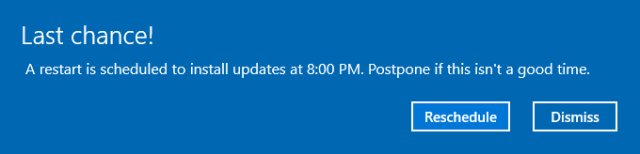
Om du använder Windows 10 Professional kan du Skjut upp uppgraderingar. Gör detta för att fördröja installationen av nya funktioner i flera månader. Säkerhetsuppdateringar kommer inte att påverkas. Om du är en olycklig hemanvändare kan du uppgradera till Windows 10 Professional Hur man uppgraderar från Windows 10 Home till Professional EditionWindows 10 Home-användare saknar flera subtila funktioner. Pro-användare kan till exempel tillfälligt skjuta upp Windows-uppdateringar. Vi visar dig hur du kan uppgradera till Pro-utgåvan för att återfå viss kontroll över Windows... Läs mer på flera olika sätt och kanske detta gratis nyckel från Microsoft Microsoft har precis släppt en gratis nyckel för Windows 10 ProEn gratis produktnyckel för Windows 10 Pro svävar runt, men vad betyder det och hur kan du dra nytta av det? Läs mer kommer att fungera för dig.

Observera att om du väljer att ta emot uppdateringar för andra Microsofts produkter, kan du oavsiktligt tillåta Windows att uppgradera Office Hur man nedgraderar från Office 2016 till Office 2013 och blockerar uppgraderingenVill du inte uppgradera till Microsoft Office 2016 eller så uppgraderades du automatiskt? Vi visar dig hur du kan nedgradera eller stanna kvar med Microsoft Office 2013, oavsett om du är hemma- eller företagsanvändare. Läs mer , Windows Media Player eller annan Microsoft-programvara.
Klicka sedan Välj hur uppdateringar ska levereras för att se till att Windows Update inte stjäl någon av din bandbredd. Vi rekommenderar att du aktiverar den här funktionen Av, såvida du inte har flera Windows 10-datorer på ditt lokala nätverk. I så fall kan du spara bandbredd genom att låta Windows 10 dela nedladdade uppdateringar lokalt.
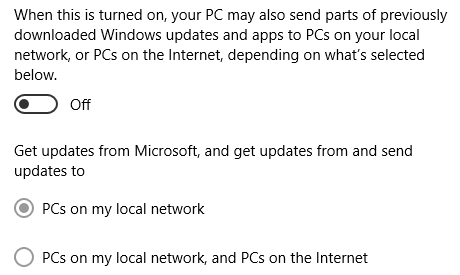
Slutligen, för att förhindra att Windows Update stjäl din bandbredd medan du är på en uppmätt anslutning, gå till Inställningar > Nätverk och internet > Wi-Fi, se till att du är ansluten till ditt föredragna nätverk (ingen nätverkskabel ansluten) och klicka sedan Avancerade alternativ. Här kan du identifiera respektive nätverk som ett mätt anslutning, oavsett om det är en vanlig Wi-Fi eller en ansluten anslutning.
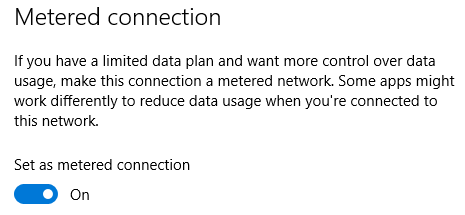
Denna sista inställning är också ett lömskt sätt att tillfälligt inaktivera Windows Update; åtminstone tills du ansluter Ethernet-kabeln igen. Om du någonsin stöter på problem med Windows Update, vet det du kan avinstallera drivrutinsuppdateringar Ta tillbaka kontrollen över drivrutinsuppdateringar i Windows 10En dålig Windows-drivrutin kan förstöra din dag. I Windows 10 uppdaterar Windows Update automatiskt hårdvarudrivrutiner. Om du drabbas av konsekvenserna, låt oss visa dig hur du rullar tillbaka din förare och blockerar framtida... Läs mer .
3. Anpassa standardappar och -program
Vad Microsoft tycker är bäst för dig och din dator stämmer inte nödvändigtvis med dina preferenser. Lyckligtvis kan du anpassa de flesta standardappar och inställningar i Windows 10 Hur man ändrar standardappar och inställningar i Windows 10Så här ändrar du standardprogram i Windows 10 om du inte är nöjd med hur operativsystemet beter sig direkt. Läs mer . Det betyder att du kan logga in utan ett Microsoft-konto, växla mellan standardappar under Inställningar > System > Standardappar, ändra AutoPlay under Inställningar > Enheter > Spela upp automatiskt, och ersätt Bing med Google Sök.

4. Redigera systemmeddelanden
Aktivitetsfältet i Windows 10 7 tips för att anpassa Windows 10 AktivitetsfältetAktivitetsfältet förblir en häftfunktion i Windows 10. Den har fått ett fräscht utseende och nya funktioner, inklusive Cortana. Vi visar dig alla justeringar för att göra aktivitetsfältet till ditt eget. Läs mer är hem för många distraktioner, men meddelandefältet längst till höger är den värsta förövaren. Bege sig till Inställningar > System > Meddelanden och åtgärder för att välja de allmänna aviseringar du vill se, samt de appar som har tillåtelse att visa aviseringar. Klicka på enskilda appar för att ytterligare anpassa de tillåtna typerna av meddelanden, inklusive ljud och banners.

Observera att du kan lägga till eller ta bort objekt som klockan eller Action Center från meddelandefältet – tidigare känt som systemfältet – om du klickar på Slå på eller av systemikoner på toppen.
5. Hantera universella appar
Windows 10 kommer förinstallerat med en rad universella appar, inklusive OneNote, Skype och Candy Crush. Vissa är användbara, andra slösar bara med utrymme. Lyckligtvis kan du ta bort Windows 10 bloatware Hur man enkelt tar bort Bloatware från Windows 10Windows 10 kommer med sin egen uppsättning förinstallerade appar. Låt oss titta på metoderna du kan använda för att ta bort bloatware på din dator och deblota Windows 10. Läs mer använder sig av PowerShell-kommandon 3 smarta PowerShell-funktioner efter uppgradering till Windows 10Windows 10 ger oss en ny PowerShell, i huvudsak kommandotolk på steroider. Den här artikeln visar hur du gör det annars omöjliga med PowerShell. Och det är lättare än du tror! Läs mer .
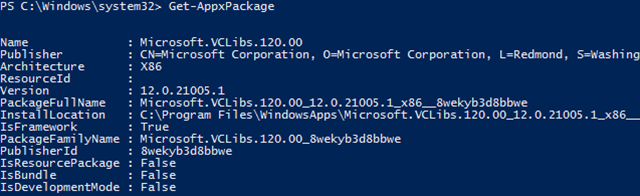
Universella appar uppdateras oberoende av Windows Update. Öppna Windows Store app och gå till inställningar under din profil. Här kan du växla Uppdatera appar automatiskt; standard är På.
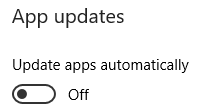
Observera att under Live Tile, kan du också växla Visa produkter på kakel, som hänvisar till apprekommendationer som visas på Windows Store live-panelen i din Start-meny.
Uppgraderade du från Windows 7 eller 8.1?
Om du uppgraderat till Windows 10 bör du kontrollera ytterligare två saker.
6. Är Windows 10 korrekt aktiverat?
Du har antingen uppgraderat direkt från en äldre Windows-version eller så installerade du Windows 10 manuellt med hjälp av installationsmedia skapade med Windwos 10 Media Creation-verktyg och en kvalificerad produktnyckel för Windows 7, 8 eller 8.1. I båda fallen bör Windows 10 aktiveras automatiskt.
För att vara säker på om aktiveringen lyckades, gå till System > Uppdatering och säkerhet > Aktivering. Om ditt system inte aktiverades eller om du får en felkod när du anger en kvalificerad Windows-produktnyckel, konsultera vår Vanliga frågor om aktivering och licensiering av Windows 10 Ultimate Windows 10 Aktivering & Licens FAQEn av de stora förvirringarna kring Windows 10 gäller dess licensiering och aktivering. Denna FAQ kommer att kasta lite ljus, förklara vad som har förändrats med Windows 10 version 1511 (Höstuppdatering) och översätta aktiveringsrelaterade felkoder. Läs mer .
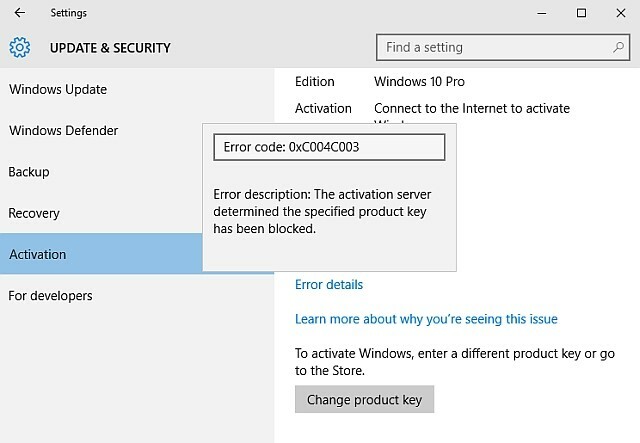
Som nämnts under punkt 2 ovan kan du uppgradera från Windows 10 Home till Professional. Detta görs genom att ange en produktnyckel här.
7. Finns alla dina applikationer kvar?
Med varje uppgradering, Windows 10 kan automatiskt ta bort programvara mot din vilja Windows 10 kan automatiskt ta bort programvara mot din viljaWindows 10 avinstallerar programvara som den inte anser vara kompatibel. Har du drabbats? Vi visar dig vilka applikationer du kan förlora och varför. Läs mer . Under novemberuppgraderingen påverkade detta flera säkerhetsapplikationer, bland annat Foxit Reader, CPU-Z. Tyvärr finns det inte mycket du kan göra för att förhindra detta. Vi vill bara att du ska vara medveten om denna omständighet, så att du kan kontrollera om alla dina verktyg fortfarande finns där, och installera om dem om de skulle tas bort.

Gör Windows 10 till ditt eget
Microsoft har fattat några tvivelaktiga beslut när de valde standardinställningar för Windows 10. När dessa allvarliga val har rättats till kan du dyka in i att anpassa Windows 10 ännu djupare.
Om du undrar vad mer du kan göra, här är några idéer:
- Förbättra startmenyn 6 sätt att hacka och anpassa Windows 10 Start-menynStartmenyn i Windows 10 kombinerar klassiska element med moderna brickor. Plattor kan ge mycket kreativ frihet. Vi kommer att ge dig tips och avslöja knep för att anpassa hela Startmenyn efter dina önskemål. Läs mer ,
- ändra teman och färger Så här ändrar du utseendet och känslan på ditt Windows 10-skrivbordVill du veta hur man får Windows 10 att se bättre ut? Använd dessa enkla anpassningar för att göra Windows 10 till ditt eget. Läs mer ,
- ersätta OneDrive Smart Files Hur man ersätter OneDrive Smart-filer i Windows 10Microsoft bröt OneDrive på Windows 10 för avancerade användare. Borttagningen av platshållare, även känd som smarta filer, har gjort många användare som uppgraderat från Windows 8.1 besvikna. Vi har sammanställt flera lösningar. Läs mer eller inaktivera OneDrive Hur man inaktiverar och ersätter OneDrive i Windows 10OneDrive är djupt integrerat i Windows 10 och Microsoft kan berätta att det inte är möjligt att ta bort det. Tja, inte om du inte är villig att gräva djupt. Vi visar dig hur du extraherar OneDrive från Windows... Läs mer ,
- optimera batteritiden Hur man optimerar Windows 10 för batteritidBatteritiden är en ganska viktig faktor för mobila enheter. Medan Windows 10 erbjuder nya funktioner för att hantera energiinställningar, bidrar standardinställningarna inte nödvändigtvis till optimal batteritid. Dags att ändra på det. Läs mer ,
- ställ in Systemåterställning Hur man fabriksåterställer Windows 10 eller använder systemåterställningLär dig hur systemåterställning och fabriksåterställning kan hjälpa dig att överleva alla Windows 10-katastrofer och återställa ditt system. Läs mer och hantera dina säkerhetskopior 5 grundläggande säkerhetskopieringsfakta som alla Windows-användare bör känna tillVi tröttnar aldrig på att påminna dig om att göra säkerhetskopior och hålla din data säker. Om du undrar vad, hur ofta och var du ska säkerhetskopiera dina filer, har vi enkla svar. Läs mer , och
- uppdatera din säkerhetsprogramvara Det bästa antivirusprogrammet för Windows 10Vill du skärpa säkerheten på din PC? Här är de bästa alternativen för antivirusprogram för Windows 10. Läs mer .
I Windows 10, underhåll har inte blivit mindre komplicerat Windows 10-underhåll: Vad har förändrats och vad du behöver tänka påI Windows 10 gjorde Microsoft en allvarlig översyn av underhållsfunktionerna. Speciellt Windows Update orsakar viss huvudvärk. Vi ger dig en översikt över nya inställningar och visar dig vilka tredjepartsverktyg du fortfarande behöver. Läs mer , men gränssnittet är utan tvekan trevligare.
Vilka var de första stegen du tog efter att ha kört Windows 10 första gången? Vilka förändringar var mest utmanande för dig? Och vilka nya funktioner uppskattar du mest? Dela med oss i kommentarerna!
Tina har skrivit om konsumentteknologi i över ett decennium. Hon har en doktorsexamen i naturvetenskap, ett diplom från Tyskland och en MSc från Sverige. Hennes analytiska bakgrund har hjälpt henne att briljera som teknikjournalist på MakeUseOf, där hon nu hanterar sökordsforskning och operationer.